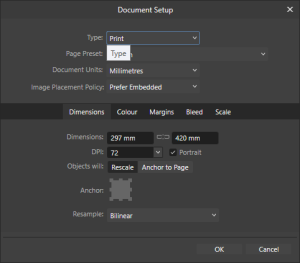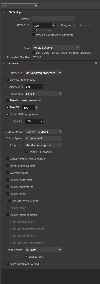Støttede formater
- A4
- Farger
- Duplex
- Egen mateskuff front
- A3
- Farger
- Toppmating bak
- Rull
- Farger
- Maks 20m pr print
- Bakmating
- CD/ DVD
- Farger
- Egen slede
- Tykkere platemateriale
- Farger
- Maks 1,3mm tykkelse
- Bakmating
- Fotoark
- Egen slede
Blekk
Vi benytter IKKE originalt blekk, dette grunnet kostnad. Vi benytter Bulk Refill Set for use with EPSON EcoTank ET-8500 & ET-8550 levert av https://www.inkexpress.co.uk. Det skal ALDRI mikses blekktyper, da dette kan ødelegge utskrift over lang tid grunnet forurensning, samt øke slitasjen på maskinen.
Kalibrering
Benytt fargekalibratøren Datacolor Spyder Print til å generere en icm/ icc fil, denne kan så benyttes via affinity og lignende programvare
Borderless print
Printeren har en feil instilling som gjør at den ikke skalerer riktig. Under følger en workaround for å få borderless print. Den skalerer dessverre ikke 100% riktig.
- åpne filen i Afffinity Designer 2
- Åpne "Document properties, skal se slik ut:
- Eksporter pdf, skal se slik ut:
- Last opp og print via Janus.
Printe med korrekte farger
Printeren printer ikke med helt korrekte farger. Ved å bruke en ICC fargeprofil utarbeidet med spyder print kan du få tilnærmet perfekte farger. (Det er også ett ferdig oppsett til A3 matt print som heter "Walter's profil", dette kan lastes inn fra "print" menyen)
NBNB: For at dette skal være riktig må også ark-typen være satt riktig i printerens menyvalg!
- Åpne filen du vil printe i Afffinity Designer 2
- Velg file>print i menyen.
- Under "Colour Management" velg Colour Handling: "Performed by app", velg ICC profilen du vil ha under "printer profile" (Profilen "Epson-Matt-A3" er bra) og velg enten "relative colourimetric" (mer farger, men kan miste små nyanser) eller "perceptual" (mer blass, men bedre skygger og nyanser) under rendering intent.
- Sett opp resterende innstillinger som du ønsker.
- Velg "Microsoft Print to PDF" øverst der det står "printer" og trykk "OK".
- Print PDFen som vanlig via Janus.